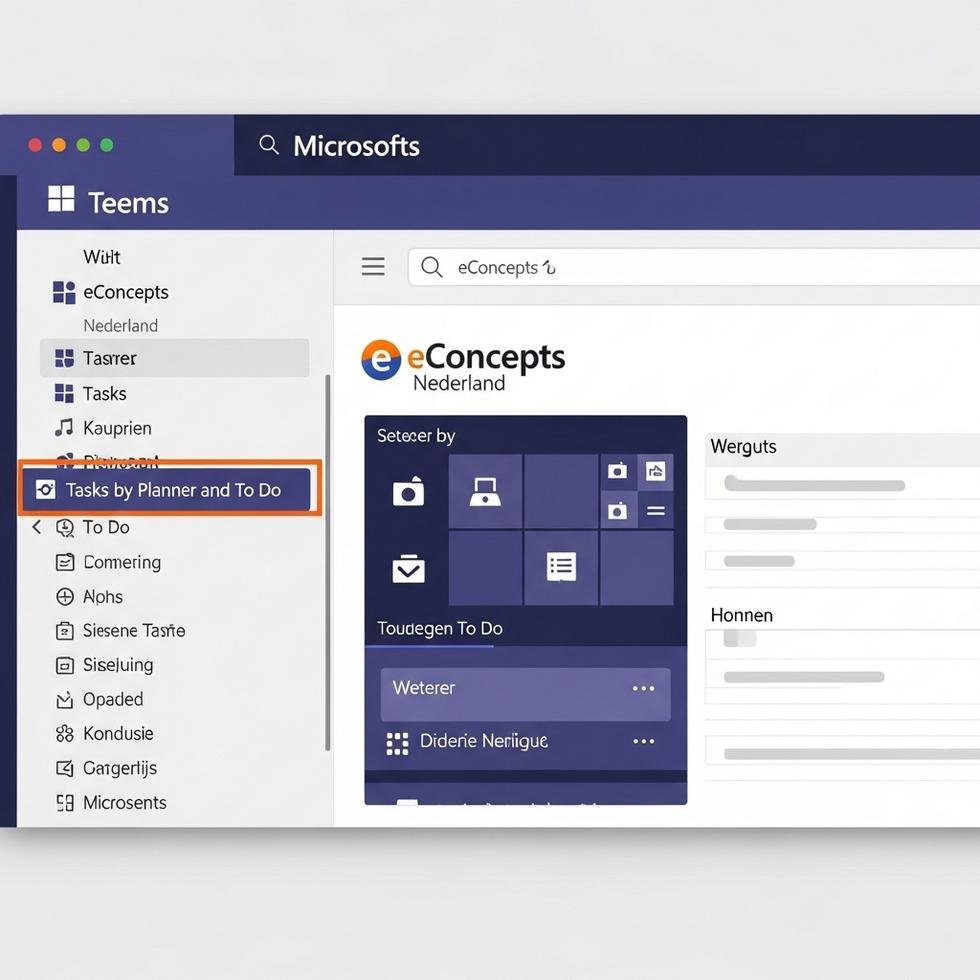Waarom Microsoft Teams Taken Plannen belangrijk is
Herken je dit? Taken worden besproken in de chat, deadlines staan in losse e-mails en niemand heeft een duidelijk overzicht van wie wat doet. Voor veel MKB teams is dit dagelijkse realiteit en een gemiste kans om productiever te werken. Het gebrek aan een centraal systeem voor taakbeheer leidt tot verwarring, gemiste deadlines en onnodige stress. In deze tip leer je hoe je met Microsoft Teams Taken Plannen optimaal inzet voor een gestroomlijnde samenwerking en kristalhelder overzicht.
Zo doe je het: stap voor stap
Volg deze simpele stappen om Microsoft Teams Taken Plannen in te stellen met de ingebouwde ‘Tasks by Planner and To Do’ app. Hiermee creëer je een centraal planbord direct in je teamkanaal.
Stap 1: De ‘Tasks’ app toevoegen aan een kanaal
Navigeer naar het kanaal waar je de taken wilt beheren (bijvoorbeeld ‘Project X’ of ‘Marketing’). Klik bovenaan op het plus-icoon (‘Een tabblad toevoegen’). Zoek in het venster naar ‘Tasks by Planner and To Do’ en klik erop. Geef je nieuwe planbord een duidelijke naam, zoals ‘Projecttaken’ of ‘Contentplanning’.
Stap 2: Je eerste taak aanmaken
Nu je planbord is toegevoegd, zie je een kolom genaamd ‘To Do’. Klik op ‘Taak toevoegen’, geef de taak een korte, duidelijke naam (bijvoorbeeld ‘Concept blogartikel schrijven’) en druk op ‘Taak toevoegen’. De taak verschijnt nu op het bord.
Stap 3: Details en deadlines toewijzen
Klik op de taak die je net hebt aangemaakt om de details te openen. Hier kun je cruciale informatie toevoegen:
► Toewijzen aan: Wijs de taak toe aan een of meerdere teamleden.
► Einddatum: Stel een duidelijke deadline in. De persoon die de taak krijgt toegewezen, ontvangt hier een notificatie van.
► Notities: Voeg een gedetailleerde omschrijving, links of andere belangrijke informatie toe.
► Checklist: Breek de taak op in kleinere sub-taken voor meer overzicht.
Stap 4: Structuur aanbrengen met ‘Buckets’
Standaard heb je één kolom (‘To Do’). Voor meer structuur kun je extra kolommen, zogenaamde ‘Buckets’, toevoegen. Klik op ‘Nieuwe bucket toevoegen’ en geef deze een naam die past bij je workflow, zoals ‘In uitvoering’, ‘Ter review’ en ‘Voltooid’. Je kunt taken nu eenvoudig verslepen tussen de buckets om de status aan te geven. Dit maakt Microsoft Teams Taken Plannen visueel en intuïtief.
Stap 5: Overzicht bewaken met weergaven
Bovenaan je planbord vind je verschillende weergaven, zoals ‘Bord’, ‘Grafieken’ en ‘Planning’. De ‘Grafieken’ weergave geeft een visueel dashboard van de status van alle taken: hoeveel zijn er te laat, voltooid of in uitvoering? De ‘Planning’ weergave toont alle taken met een deadline op een kalender. Dit is ideaal voor projectmanagers om de voortgang te bewaken.
💡 Pro Tip van eConcepts Nederland
Extra trick: Gebruik ‘Labels’ om taken te categoriseren en prioriteren. Je kunt labels verschillende kleuren geven en een naam toekennen, zoals ‘Hoge Prioriteit’, ‘Klantvraag’ of ‘Interne taak’. Door te filteren op een label, zie je direct alle relevante taken. eConcepts Nederland training deelnemers gebruiken vaak een P1, P2, P3 (Prioriteit 1, 2, 3) labelstructuur voor nog betere resultaten en focus binnen hun team. Dit helpt teamleden direct te zien wat de belangrijkste taken zijn.
Wat levert het op?
- ⏱️ Tijdsbesparing: Geen tijd meer verspillen aan het zoeken naar taken in chats en e-mails. Alles staat centraal op één plek.
- 🤝 Betere samenwerking: Iedereen in het team weet wie waarvoor verantwoordelijk is en wat de deadlines zijn. Dit voorkomt misverstanden en dubbel werk.
- 📊 Meer overzicht: Met de visuele dashboards en bucket-structuur zie je in één oogopslag de voortgang van projecten en de werkdruk binnen het team.
Veelgestelde vragen
Q: Kan ik mijn persoonlijke taken uit Microsoft To Do ook zien?
A: Ja, de ‘Tasks by Planner and To Do’ app in Microsoft Teams integreert naadloos. De taken die in een team-planbord aan jou worden toegewezen, verschijnen automatisch in je persoonlijke ‘Aan mij toegewezen’ lijst in Microsoft To Do. Zo heb je één overzicht van al je werk.
Q: Hoe krijg ik een overzicht van alle taken van alle projecten?
A: Klik aan de linkerkant in de Microsoft Teams menubalk op de ‘Tasks by Planner and To Do’ app (indien je deze hebt vastgepind). Hier krijg je een totaaloverzicht van alle taken die aan jou zijn toegewezen, verspreid over alle teams en planborden. Dit is je persoonlijke productiviteitshub.
Q: Is het gebruik van deze taakbeheer functionaliteit gratis?
A: De ‘Tasks by Planner and To Do’ app is een standaard onderdeel van de meeste Microsoft 365 abonnementen voor bedrijven. Als je organisatie al gebruikmaakt van Microsoft Teams, is de kans groot dat je direct aan de slag kunt met Microsoft Teams Taken Plannen zonder extra kosten.
Aan de slag met Microsoft Teams
Met deze tip maak je van chaos een gestructureerd overzicht. Het correct inzetten van Microsoft Teams Taken Plannen is een cruciale stap naar een productievere werkwijze. Bij de Microsoft Teams trainingen van eConcepts Nederland leer je nog veel meer praktische tricks om de samenwerking binnen je MKB-bedrijf te optimaliseren.
Wil je meer uit Microsoft Teams halen voor je team? Plan een gratis adviesgesprek met eConcepts Nederland en ontdek hoe we je team productiever maken.